In vielen Fällen fehlen auf einer Fotoaufnahme im Hoch- oder Querformat wichtige Teile eines Motivs wie beispielsweise bei Landschaften oder großen Gebäuden. Mit der Pano-Funktion der Kamera-App des Apple iPhone gelingen Panorama-Fotos sehr einfach, ohne dass etwas vom Motiv fehlt. Ein paar Dinge sollte man bei der Aufnahme aber beachten.
1. Pano-Funktion
Mit der Pano-Funktion der Kamera-App können Panorama-Fotos im Quer- und im Hochformat ausschließlich mit der rückseitigen Hauptkamera des iPhone aufgenommen werden. So lassen sich ausgedehnte Landschaften oder hohe Gebäude fotografieren, die man sonst nicht auf das Bild bekommen würde. Bei einem Kameraschwenk werden automatisch mehrere Fotos aufgenommen und zu einem Foto zusammengesetzt.
Die vertikale Auflösung der iPhone-Kamera bestimmt dabei die maximale Bildhöhe bei Querformataufnahmen oder die maximale Bildbreite bei Hochformataufnahmen. Bei einem iPhone X können normale Fotos mit maximal 4272 x 2848 Bildpunkten aufgenommen werden. Die maximale Höhe oder Breite eines Panoramafotos beträgt also je nach Aufnahmeformat höchstens 4272 Pixel.
Außerdem ist die Bildauflösung eines Panorama-Fotos je nach verwendetem iPhone oder iPad eingeschränkt: Ab dem iPhone 6s/6s Plus, iPhone SE und iPad Pro 9,7 Zoll kann die Aufnahme 63 Megapixel betragen. Beim iPhone 6 und dem iPad Pro 12,9 Zoll (1. Generation), iPad Air 2 und iPad Mini 4 darf die Fotoauflösung maximal 43 Megapixel groß sein.
2. Panorama-Fotos aufnehmen
Um Panorama-Fotos aufzunehmen, startet man die „Kamera“-App des iPhone.
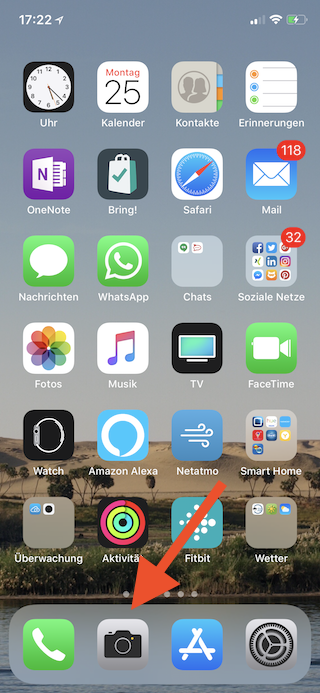
Danach wählt man die „Pano“ aus. Die Funktion befindet sich ganz rechts in der Auswahl.
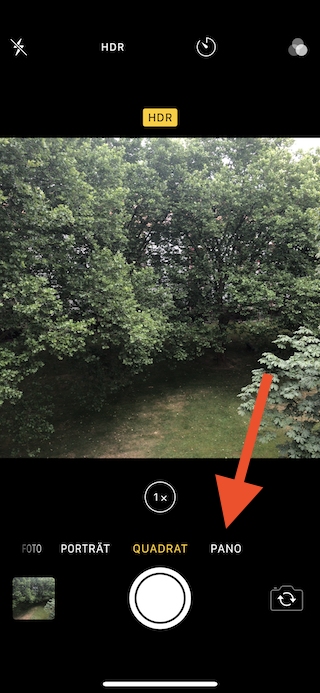
Die Panorama-Aufnahme kann von links nach rechts, rechts nach links, oben nach unten oder unten nach oben gemacht werden. Das zeigt der weiße Pfeil an der Orientierungslinie an. Ein Tap auf den Pfeil ändert die Richtung für den Aufnahmeschwenk.
Wer will, stellt bei unterstützten Geräten mit einem Tap vor dem Beginn der Aufnahme den Zoom von einfach auf 2-fach.
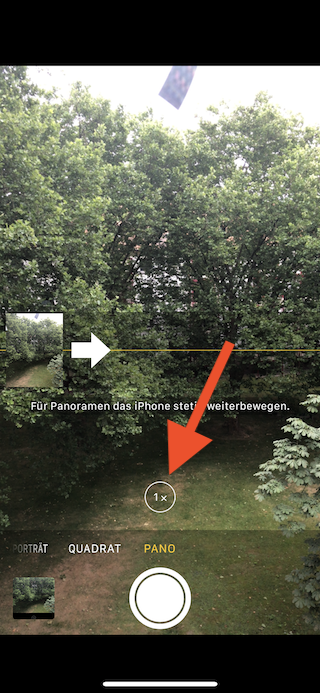
Gestartet wird die Aufnahme mit einem Tap auf den Auslöser.
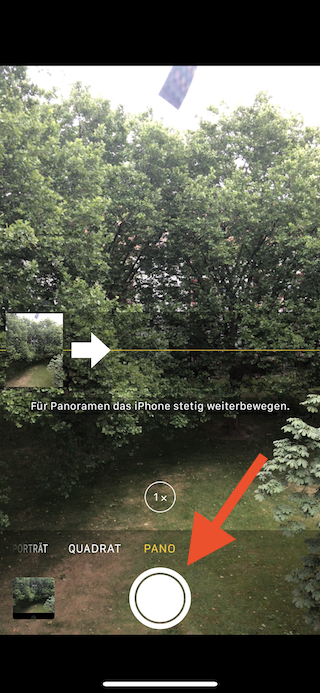
Der Schwenk sollte dann möglichst um die Kameraachse erfolgen, damit später im zusammengesetzten Bild keine allzu großen Verzerrungen zu sehen sind. Vermeiden sollte man deshalb, das iPhone am ausgestreckten Arm zu halten und sich selbst um die eigene Achse zu drehen.
Besser ist es, das iPhone bei einer Querformataufnahme mit Daumen und Zeigefinger an den unteren Ecken anzufassen und um die vertikale Achse zu rotieren. Im Hochformat fasst man das iPhone links und rechts seitlich mittig jeweils mit Daumen und Zeigefinger an und rotiert es um die horizontale Achse.
Während der Aufnahme muss man darauf achten, dass man das iPhone nicht noch zusätzlich um die jeweils andere Achse verdreht. Das erschwert der Software später das saubere Zusammensetzen der einzelnen Bilder. Außerdem hat man dann bei einer Querformataufnahme unsaubere Ränder oben und unten, sodass nach dem geraden Beschnitt eine geringere Fotohöhe übrig bleibt. Bei Hochformat-Panoramen gilt das für die seitlichen Ränder und die Fotobreite. Während der Aufnahme sollte man ein Abweichen der Pfeilspitze von der eingeblendeten Hilfslinie vermeiden.
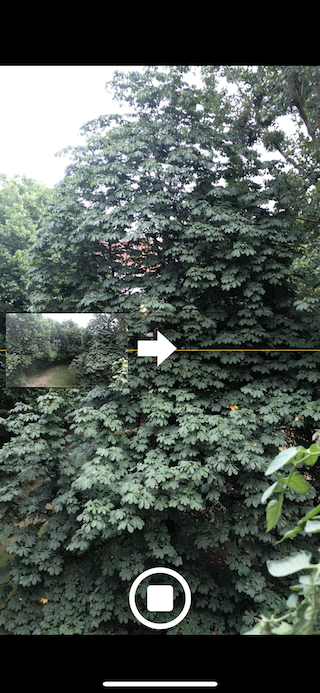
Außerdem sollte der Schwenk langsam und gleichmäßig erfolgen. Das iPhone gibt einen Warnhinweis aus, sobald es zu schnell geschwenkt wird.
Die Aufnahme beendet man durch einen weiteren Tap auf den Auslöser oder indem man kurz in die andere Richtung zurückschwenkt. Die Aufnahme landet dann im Album „Panoramen“ in „Fotos“.
3. Tipp für spezielle Panorama-Fotos
Mit der Pano-Funktion lässt sich der Effekt erzielen, dass eine Person mehrfach in einem Panorama auftaucht. Dazu platziert sich die Person zunächst an den Startpunkt des Panorama-Fotos. Sobald die Person beim Schwenken des iPhone aus dem sichtbaren Bereich gerät, läuft sie auf Zuruf des Fotografen hinter ihm entlang und platziert sich an eine neue Stelle, die die Kamera noch nicht erfasst hat. Je nachdem, wie schnell die Person laufen kann, lässt sich der Vorgang mehrfach wiederholen, sodass die Person dann in der fertigen Panorama-Aufnahme mehrfach zu sehen ist.

4. Ungeeignete Motive
Nicht alle Motive sind für Panorama-Fotos geeignet. Als Faustregel gilt: Ist viel Bewegung im Bild, sollte man auf ein Panorama verzichten. Ein belebter Platz, auf dem viele Menschen durcheinander wuseln, ist beispielsweise völlig ungeeignet. Die Software kann dann häufig keine Überscheidungen finden, um die Fotos sinnvoll aneinander zu fügen.

